Pengarang:
Eugene Taylor
Tanggal Pembuatan:
16 Agustus 2021
Tanggal Pembaruan:
1 Juli 2024
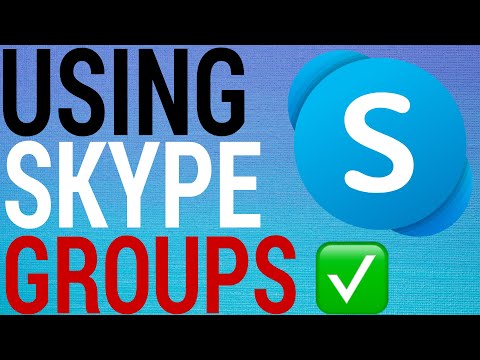
Isi
- Melangkah
- Metode 1 dari 3: Skype untuk Windows 10
- Metode 2 dari 3: Skype Classic untuk macOS dan Windows 8.1
- Metode 3 dari 3: Skype di Internet
Artikel ini akan mengajari Anda cara menjadikan seseorang sebagai administrator dalam percakapan grup di Skype. Anda sendiri harus sudah menjadi administrator agar dapat memberikan hak ini kepada orang lain.
Melangkah
Metode 1 dari 3: Skype untuk Windows 10
 Buka skype. Anda dapat melakukan ini dengan mengklik menu Start (logo Windows di sudut kiri bawah layar) dan memilih Skype dari daftar aplikasi.
Buka skype. Anda dapat melakukan ini dengan mengklik menu Start (logo Windows di sudut kiri bawah layar) dan memilih Skype dari daftar aplikasi. - Masukkan detail login Anda dan klik Daftar jika Anda belum masuk ke Skype.
 Pilih percakapan grup. Anda akan menemukan ini di bawah "Panggilan Terbaru" di panel di sisi kiri Skype.
Pilih percakapan grup. Anda akan menemukan ini di bawah "Panggilan Terbaru" di panel di sisi kiri Skype. - Jika Anda tidak melihat grup ini di sini, Anda dapat mencarinya menggunakan bilah pencarian di bagian atas Skype.
 Klik pada daftar peserta. Anda akan melihatnya di bagian atas jendela percakapan, di mana daftar semua orang dalam grup ditampilkan.
Klik pada daftar peserta. Anda akan melihatnya di bagian atas jendela percakapan, di mana daftar semua orang dalam grup ditampilkan.  Pilih orang yang ingin Anda jadikan sebagai administrator. Ini akan membuka profil orang itu.
Pilih orang yang ingin Anda jadikan sebagai administrator. Ini akan membuka profil orang itu.  Temukan nama pengguna Skype orang tersebut. Ini dapat ditemukan di bawah kata "Skype" di sisi kanan profil mereka. Anda harus segera mengetikkan nama pengguna ini, jadi tuliskan jika sulit untuk diingat.
Temukan nama pengguna Skype orang tersebut. Ini dapat ditemukan di bawah kata "Skype" di sisi kanan profil mereka. Anda harus segera mengetikkan nama pengguna ini, jadi tuliskan jika sulit untuk diingat.  Kembali ke percakapan grup. Anda dapat melakukannya dengan mengklik panah di pojok kiri atas halaman profil orang itu.
Kembali ke percakapan grup. Anda dapat melakukannya dengan mengklik panah di pojok kiri atas halaman profil orang itu.  Tipe / setrole username> MASTER. Ganti "nama pengguna>" dengan nama pengguna administrator baru di Skype.
Tipe / setrole username> MASTER. Ganti "nama pengguna>" dengan nama pengguna administrator baru di Skype.  tekan ↵ Masuk. Orang yang Anda pilih sekarang menjadi administrator grup.
tekan ↵ Masuk. Orang yang Anda pilih sekarang menjadi administrator grup. - Anda dapat melihat daftar semua administrator dengan mengklik nama grup di bagian atas percakapan.
- Untuk menambahkan lebih banyak administrator ke grup, ulangi ini dan masukkan nama pengguna anggota lain grup di Skype.
Metode 2 dari 3: Skype Classic untuk macOS dan Windows 8.1
 Buka skype. Ini adalah ikon biru dengan huruf "S" putih. Jika Anda menggunakan Windows, Anda akan menemukannya di menu Start. Di Mac, Anda perlu mencari Dock (biasanya di bagian bawah layar) atau memeriksa folder Applications.
Buka skype. Ini adalah ikon biru dengan huruf "S" putih. Jika Anda menggunakan Windows, Anda akan menemukannya di menu Start. Di Mac, Anda perlu mencari Dock (biasanya di bagian bawah layar) atau memeriksa folder Applications. - Masukkan detail login Anda dan klik Daftar jika Anda belum masuk ke Skype.
 Klik Terbaru. Ini ada di panel kiri.
Klik Terbaru. Ini ada di panel kiri.  Pilih grup. Percakapan grup Anda terdaftar di panel kiri.
Pilih grup. Percakapan grup Anda terdaftar di panel kiri.  Klik pada daftar peserta. Itu terletak di bagian atas percakapan, tepat di bawah nama grup dan jumlah peserta. Ini akan memunculkan daftar semua orang di grup.
Klik pada daftar peserta. Itu terletak di bagian atas percakapan, tepat di bawah nama grup dan jumlah peserta. Ini akan memunculkan daftar semua orang di grup.  Klik kanan pada orang yang ingin Anda jadikan admin. Jika komputer Anda tidak memiliki tombol kanan mouse, Anda juga dapat menahan Ctrl sambil mengklik tombol kiri mouse.
Klik kanan pada orang yang ingin Anda jadikan admin. Jika komputer Anda tidak memiliki tombol kanan mouse, Anda juga dapat menahan Ctrl sambil mengklik tombol kiri mouse.  Klik Lihat Profil.
Klik Lihat Profil. Klik kanan nama pengguna Skype orang tersebut. Ini ada di samping kata "Skype" di profilnya.
Klik kanan nama pengguna Skype orang tersebut. Ini ada di samping kata "Skype" di profilnya.  Klik Salin. Sekarang nama pengguna orang tersebut telah disalin ke clipboard Anda.
Klik Salin. Sekarang nama pengguna orang tersebut telah disalin ke clipboard Anda.  Tutup jendela profil. Anda dapat melakukannya dengan mengklik X di pojok kanan atas profil. Ini akan membawa Anda kembali ke percakapan grup.
Tutup jendela profil. Anda dapat melakukannya dengan mengklik X di pojok kanan atas profil. Ini akan membawa Anda kembali ke percakapan grup.  Tipe / setrole username> MASTER. Ganti "nama pengguna>" dengan nama pengguna Skype dari administrator baru. Ketik seperti ini:
Tipe / setrole username> MASTER. Ganti "nama pengguna>" dengan nama pengguna Skype dari administrator baru. Ketik seperti ini: - Tipe / setrole dan tekan spasi sekali.
- tekan Ctrl+V. (Windows) atau ⌘ Cmd+V. (macOS) untuk menempelkan nama pengguna, lalu tekan spasi sekali.
- Tipe MENGUASAI.
 tekan ↵ Masuk (Windows) atau ⏎ Kembali (macOS). Pengguna yang Anda pilih sekarang menjadi administrator grup.
tekan ↵ Masuk (Windows) atau ⏎ Kembali (macOS). Pengguna yang Anda pilih sekarang menjadi administrator grup. - Anda dapat melihat daftar semua administrator dengan mengklik nama grup di bagian atas percakapan.
- Untuk menambahkan administrator grup lainnya, ulangi ini dan masukkan nama pengguna Skype dari anggota lain grup.
Metode 3 dari 3: Skype di Internet
 Pergi ke https://web.skype.com di browser. Anda dapat menggunakan browser modern apa pun (seperti Safari, Chrome, atau Firefox) untuk mengakses Skype.
Pergi ke https://web.skype.com di browser. Anda dapat menggunakan browser modern apa pun (seperti Safari, Chrome, atau Firefox) untuk mengakses Skype. - Anda harus masuk ketika Anda melihat layar masuk Skype. Ketik nama pengguna Skype Anda, klik Selanjutnya lalu masukkan sandi Anda. klik Daftar.
 Pilih grup. Anda akan melihat grup tersebut terdaftar di panel kiri Skype. Jika tidak, Anda dapat mengklik "Search Skype" dan memasukkan nama grup. Setelah itu, Anda dapat memilih grup dari daftar hasil pencarian.
Pilih grup. Anda akan melihat grup tersebut terdaftar di panel kiri Skype. Jika tidak, Anda dapat mengklik "Search Skype" dan memasukkan nama grup. Setelah itu, Anda dapat memilih grup dari daftar hasil pencarian.  Klik pada nama grup. Yang ini ada di puncak grup. Ini akan membuka daftar anggota grup saat ini.
Klik pada nama grup. Yang ini ada di puncak grup. Ini akan membuka daftar anggota grup saat ini.  Klik nama orang yang ingin Anda tambahkan. Sebuah menu akan muncul.
Klik nama orang yang ingin Anda tambahkan. Sebuah menu akan muncul.  Pilih Lihat profil.
Pilih Lihat profil. Salin nama pengguna Skype orang tersebut. Itu terdaftar di bawah kata "Skype" di dekat bagian tengah profilnya. Untuk melakukan ini, Anda harus menyorot nama dengan mouse Anda dan kemudian Ctrl+C. (Windows) atau ⌘ Cmd+C. (macOS) untuk menyalin.
Salin nama pengguna Skype orang tersebut. Itu terdaftar di bawah kata "Skype" di dekat bagian tengah profilnya. Untuk melakukan ini, Anda harus menyorot nama dengan mouse Anda dan kemudian Ctrl+C. (Windows) atau ⌘ Cmd+C. (macOS) untuk menyalin.  Tipe / setrole username> MASTER. Ganti "nama pengguna>" dengan nama pengguna Skype dari administrator baru. Beginilah cara Anda mengetiknya:
Tipe / setrole username> MASTER. Ganti "nama pengguna>" dengan nama pengguna Skype dari administrator baru. Beginilah cara Anda mengetiknya: - Tipe / setrole dan tekan spasi sekali.
- tekan Ctrl+V. (Windows) atau ⌘ Cmd+V. (macOS) untuk menempelkan nama pengguna, lalu tekan spasi sekali.
- Tipe MENGUASAI.
 tekan ↵ Masuk (Windows) atau ⏎ Kembali (macOS). Pengguna yang Anda pilih sekarang menjadi administrator grup.
tekan ↵ Masuk (Windows) atau ⏎ Kembali (macOS). Pengguna yang Anda pilih sekarang menjadi administrator grup. - Anda dapat melihat daftar semua administrator dengan mengklik nama grup di bagian atas percakapan.
- Untuk menambahkan administrator grup lainnya, ulangi ini dan masukkan nama pengguna Skype dari anggota lain grup.



